En este tutorial aprenderás cómo animar música con Adobe After Effects, utilizando diferentes efectos como el espectro de audio y las coordenadas polares. También aprenderás a alinear elementos en una ruta de máscara para crear efectos visuales impresionantes que se sincronizan con tu música. ¡Vamos a sumergirnos directamente en el trabajo!
Principales conclusiones
- Aplicación del efecto de espectro de audio para representar visualmente la música.
- Uso de coordenadas polares para convertir entre coordenadas cartesianas y polares.
- Alineación de elementos en rutas de máscara para animaciones creativas.
Instrucciones paso a paso
Crear un nuevo proyecto
Comienza creando un nuevo proyecto en Adobe After Effects. Ve a Archivo > Nuevo > Nuevo proyecto. Importa tu archivo MP3 que deseas utilizar para la animación. Para hacerlo, arrastra el archivo al panel del proyecto. Luego crea una nueva composición arrastrando el archivo de audio al botón de nueva composición. Esto creará una nueva composición con el mismo nombre y duración que la grabación de audio.
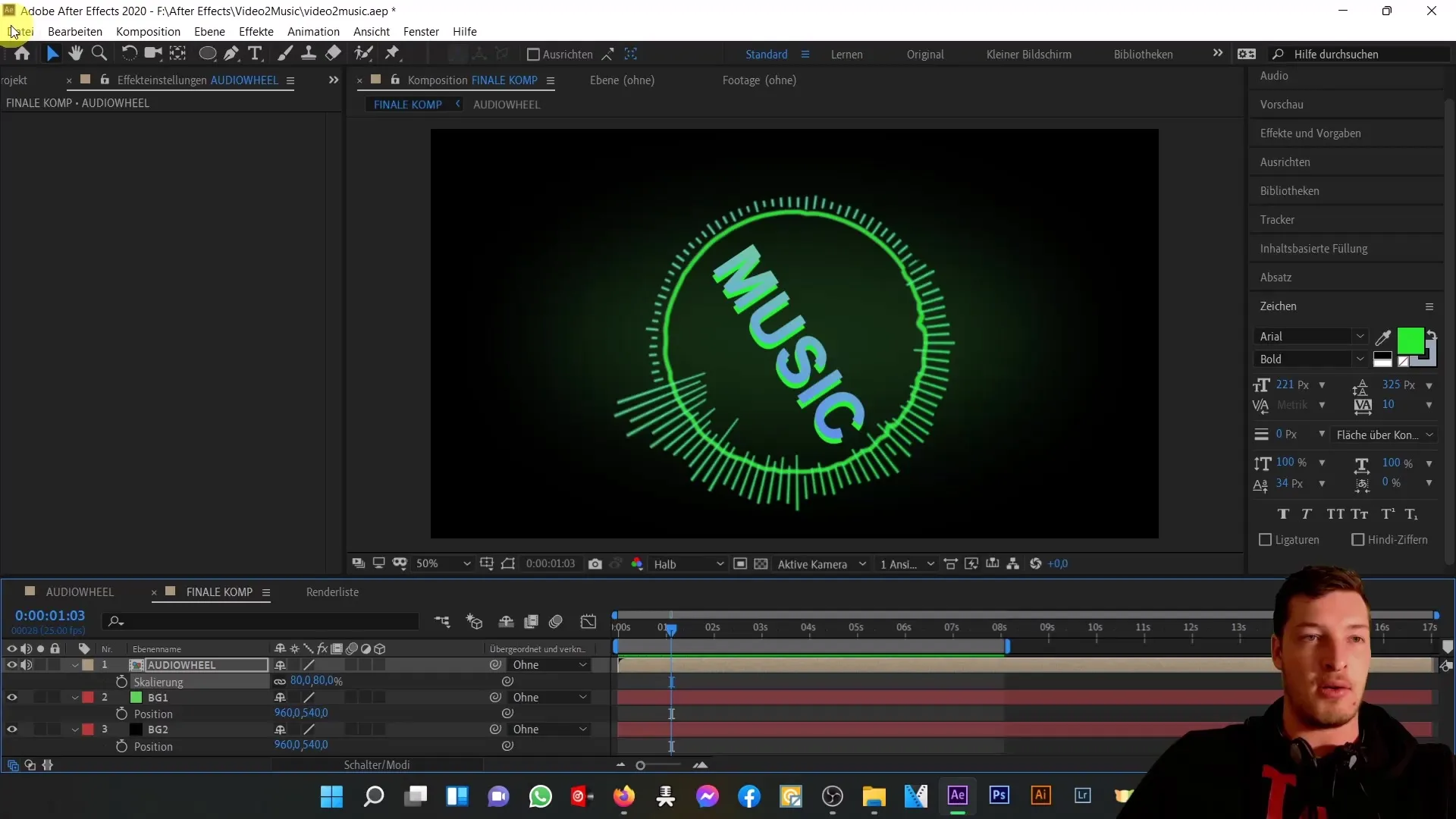
Configurar ajustes de la composición
Abre los ajustes de la composición y cambia el nombre a "rueda de música". Verifica los ajustes preestablecidos: Full HD y 25 fotogramas por segundo están bien. Confirma pulsando en Aceptar.
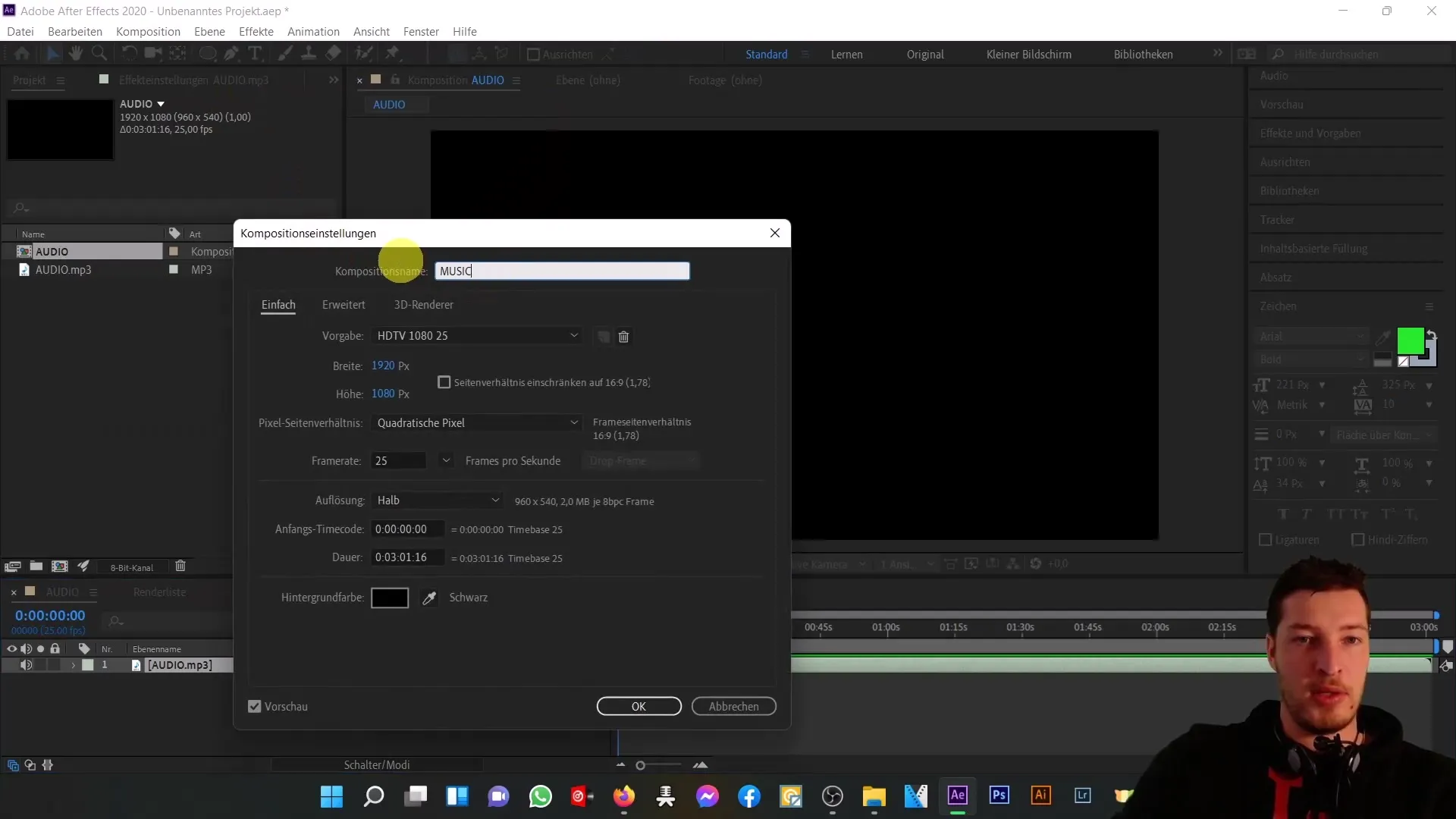
Crear capas de color y efectos
Vamos a crear dos capas de color para la animación de los dos círculos que rodean el texto. Agrega una nueva capa de color vía Capa > Nueva > Capa de color y llámala "rueda 1". El color inicial no importa, ya que añadiremos efectos más tarde. Luego aplica el efecto de "Espectro de Audio". Ve a Efectos > Generar > Espectro de Audio.
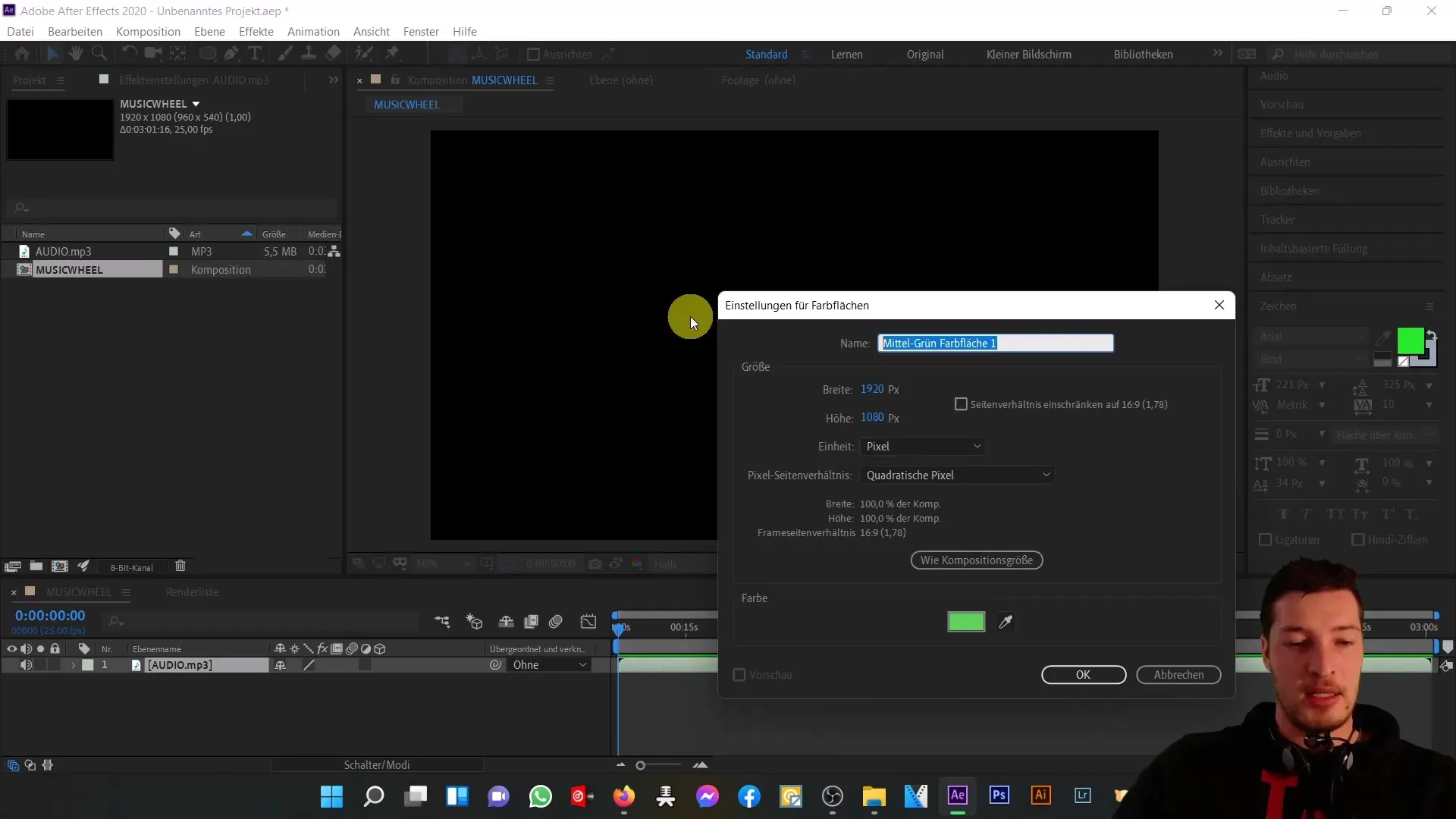
Ajustar configuración del espectro de audio
Asegúrate de que la capa de audio esté vinculada al archivo MP3 importado. Coloca el punto inicial y final del espectro de audio en los bordes de la composición. Cambia el valor X del punto inicial a 0 y el del punto final a 1920. Revisa las bandas de frecuencia y ajústalas (por ej. 200 para un efecto visual atractivo).
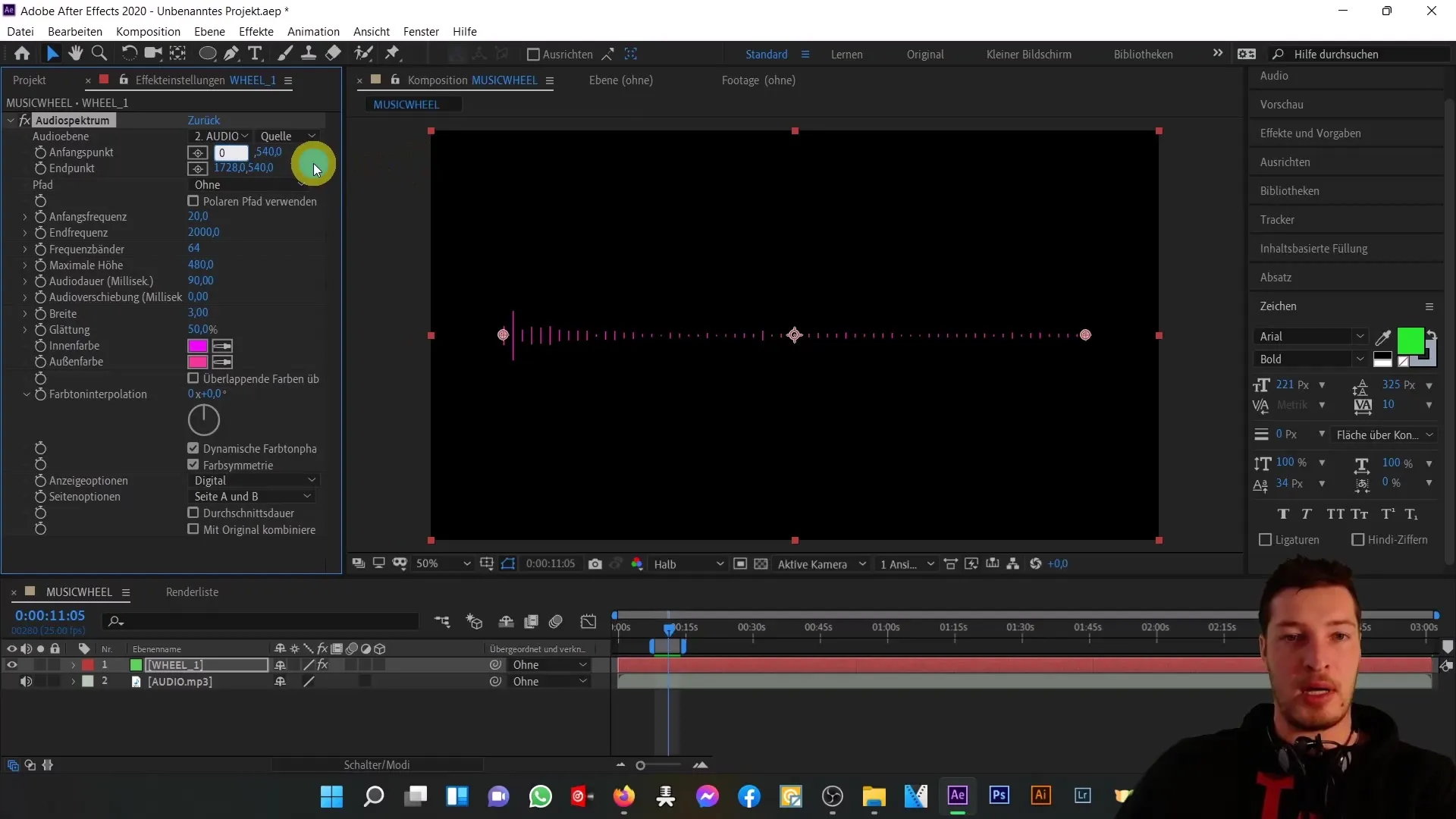
Establecer altura y ancho máximo
La altura máxima es crucial para los picos de la música. Ajusta aproximadamente a 900. El ancho de cada banda puede permanecer en 3 para una representación clara. Selecciona un color interior y exterior para el espectro, que se vea bien y se ajuste a la inspiración musical.
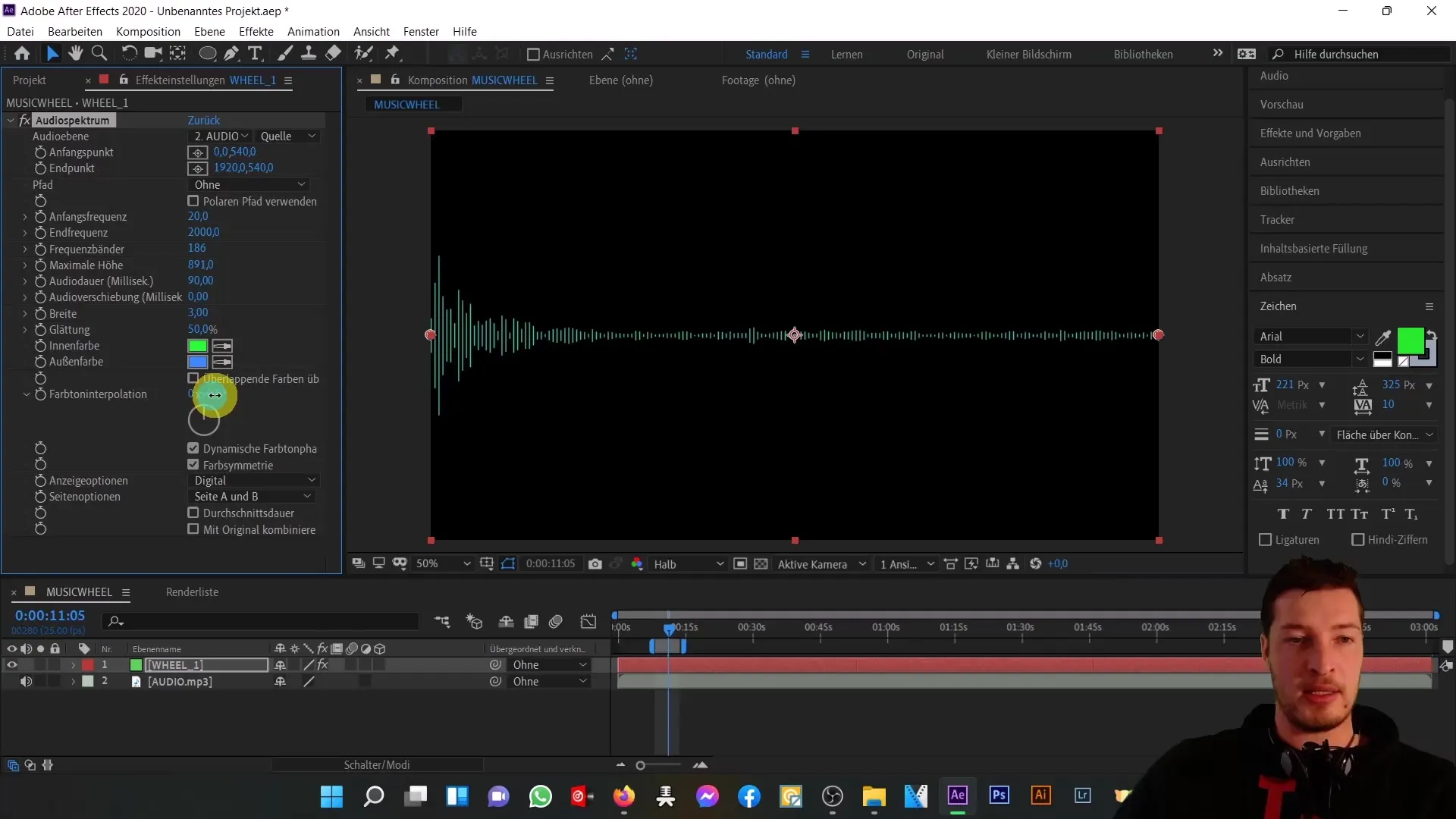
Aplicar coordenadas polares
Para darle una forma circular a la representación, utiliza el efecto "Coordenadas Polares". Ve a Efectos > Distorsión > Coordenadas Polares. Cambia la opción de Rectangular a Polar y ajusta el porcentaje de interpolación para que el espectro tenga forma circular.
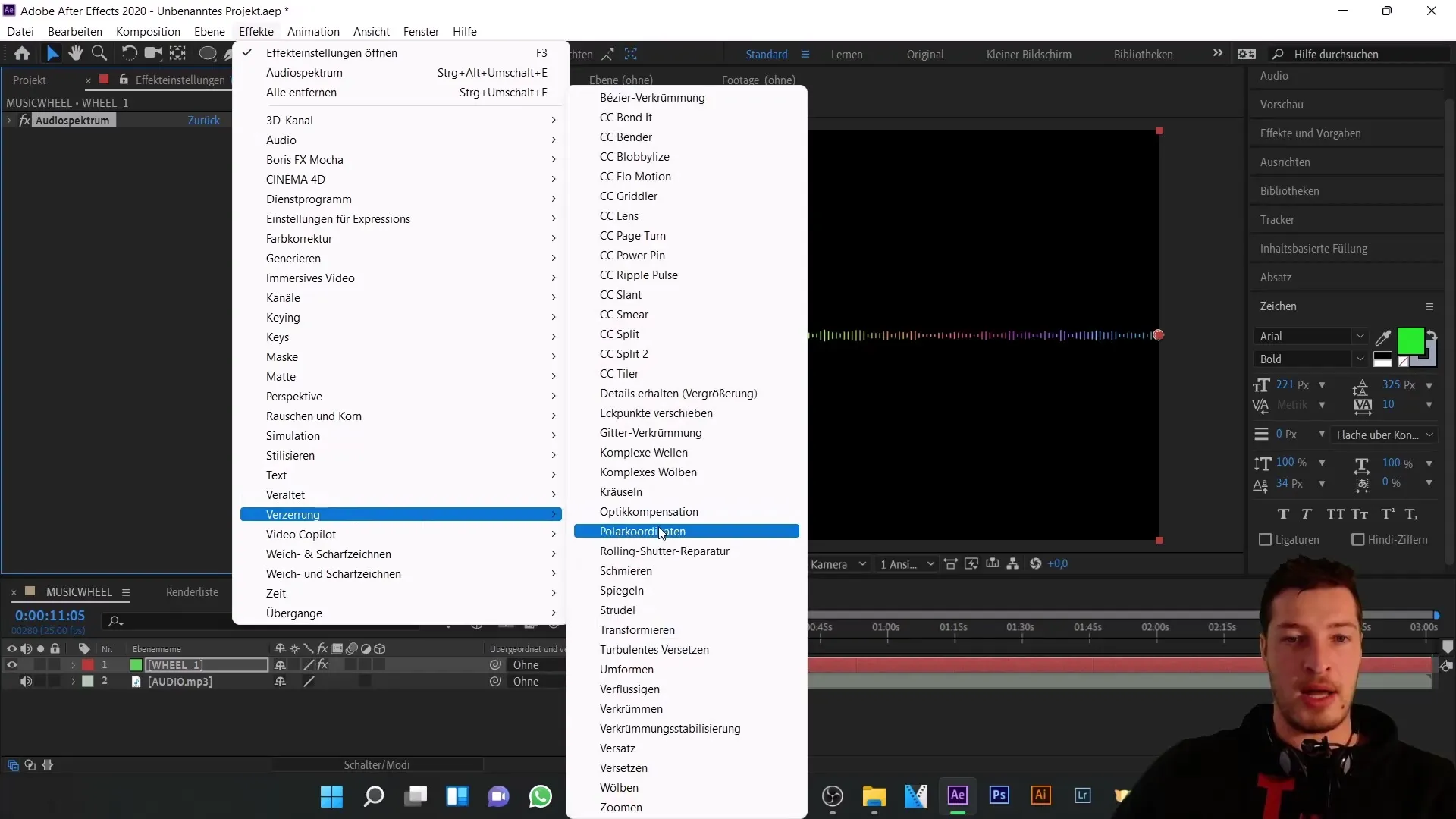
Crear y ajustar la máscara
Para animar los círculos medios, crearemos una máscara para alinear el espectro de audio a una forma. Selecciona la herramienta de pluma y dibuja una máscara en la composición. Para representar correctamente tu espectro, ve a las opciones de máscara y cambia la configuración de "Añadir" a "Restar".
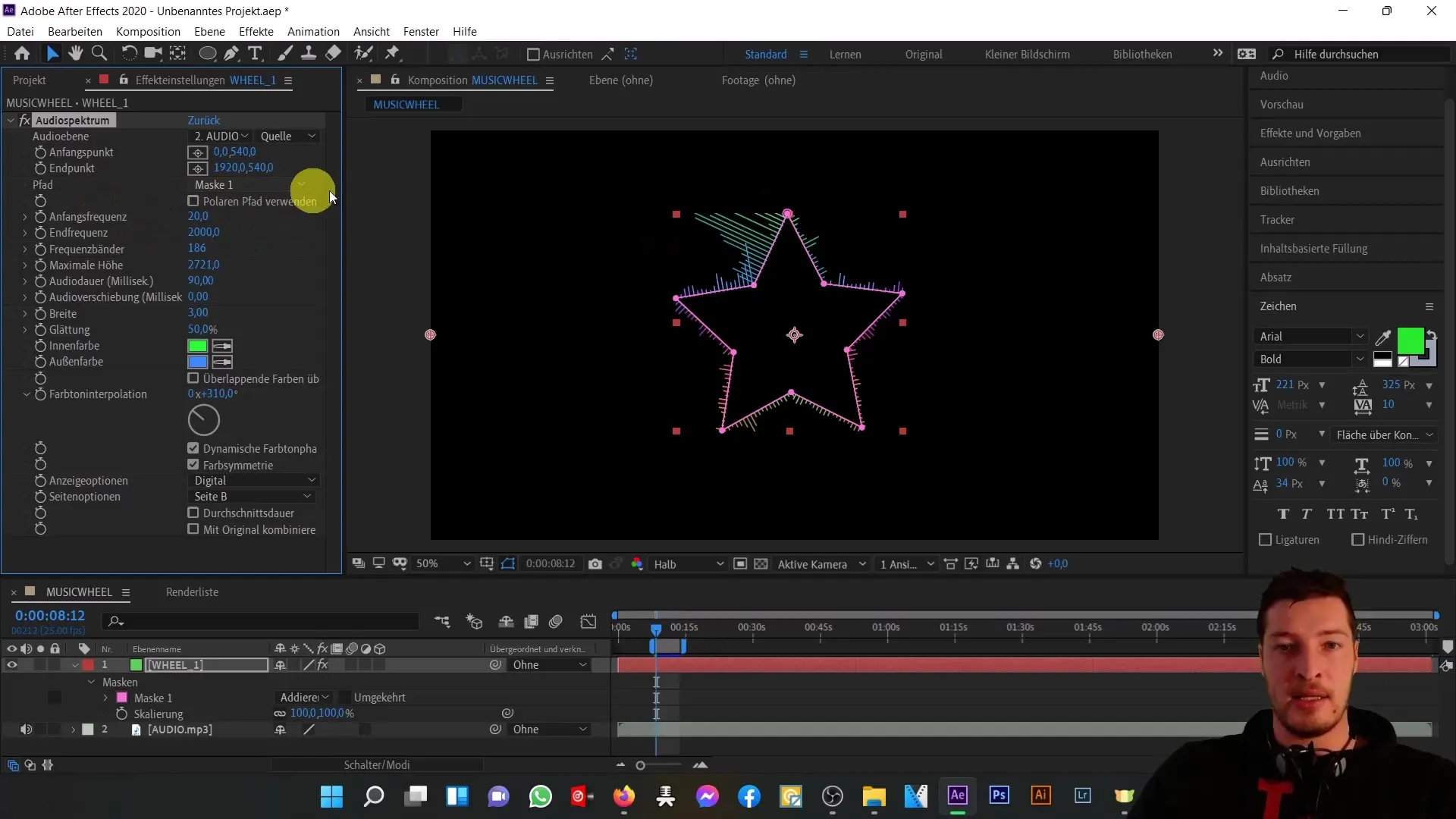
Crear el círculo interno
Crea una segunda capa de color para el círculo interno duplicando la primera capa (Ctrl + D) y renombrándola como "rueda 2". Aplica el efecto de líneas análogas para obtener una representación ordenada.
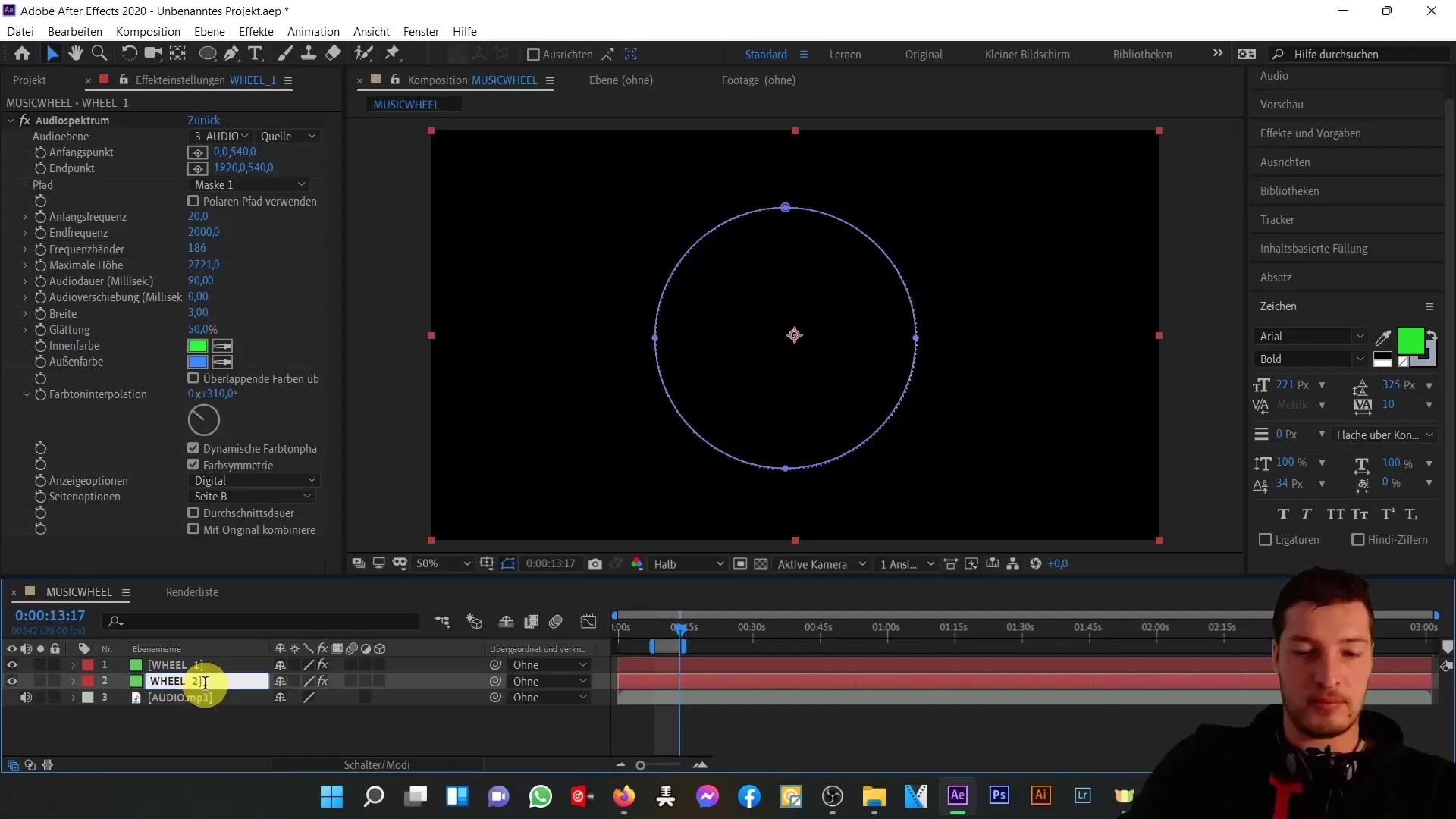
Ajustar círculo interior
Repite el proceso para un tercer círculo interior, que sea un poco más pequeño que el segundo. Ajusta su altura máxima hacia abajo y adapta el ancho de la banda respectiva para que las oscilaciones sean claramente visibles, pero no exageradas.
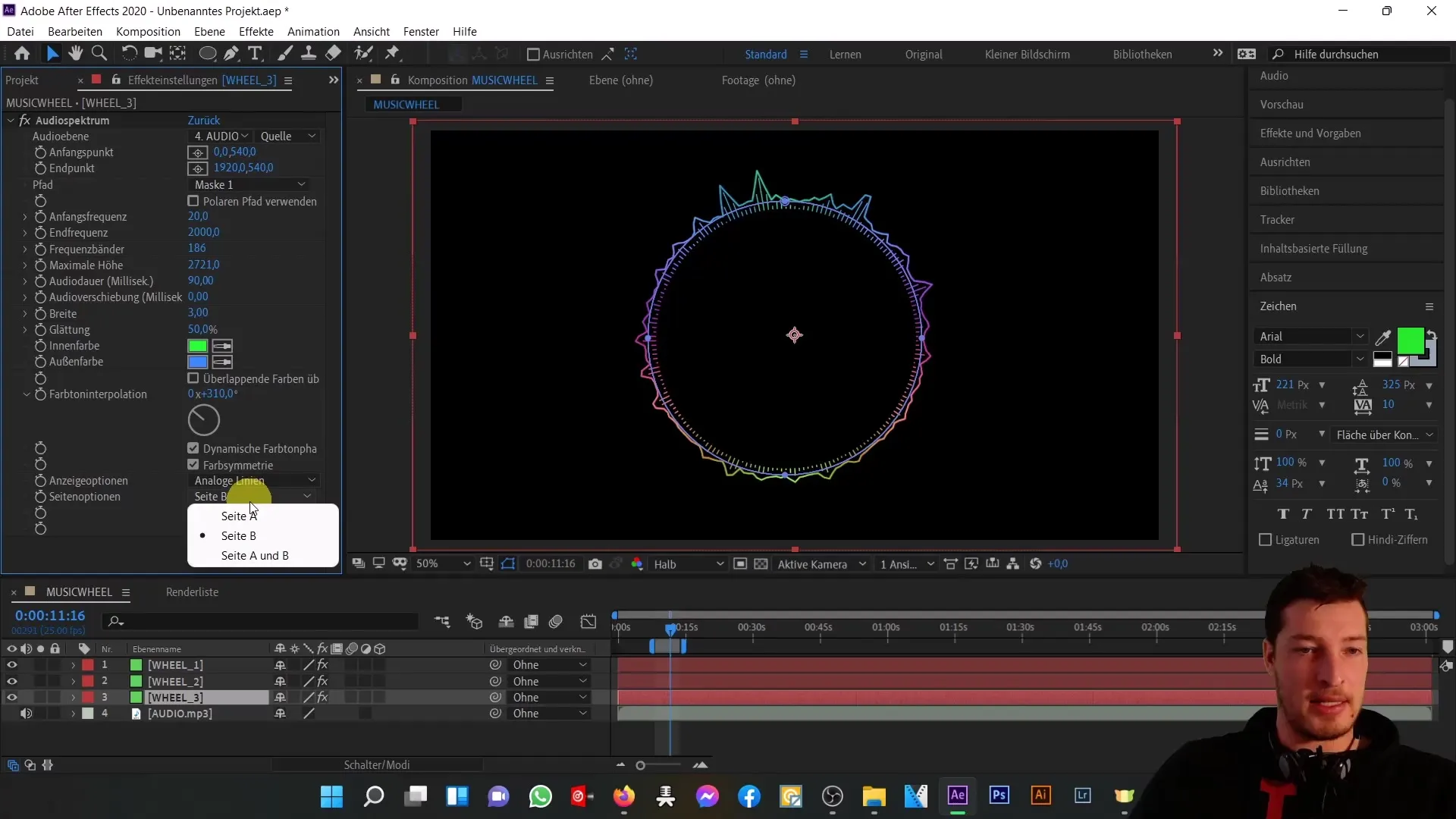
Vista previa y finalización
Reproduce ahora la vista previa de tu composición. Deberías poder seguir las animaciones de tus círculos perfectamente sincronizadas con la música. Ajusta las configuraciones según sea necesario para lograr el resultado deseado.
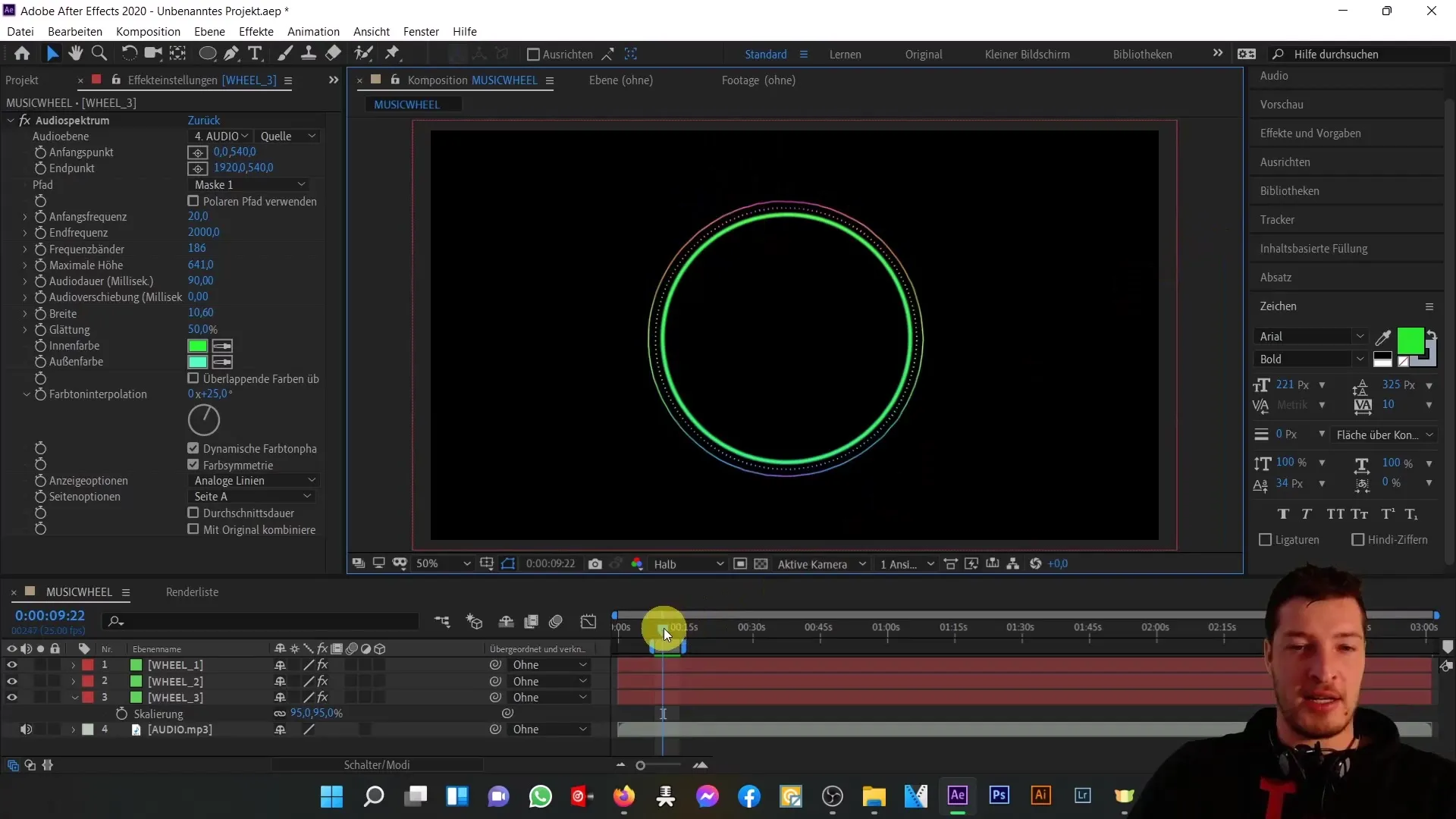
Resumen
En este tutorial has aprendido cómo animar visualmente la música en Adobe After Effects. Al utilizar el efecto de espectro de audio, la conversión con coordenadas polares y la alineación en una trayectoria de máscara, pudiste crear animaciones impresionantes que complementan y resaltan tu música.
Preguntas frecuentes
¿Cómo importar un archivo MP3 en After Effects?Puedes importar un archivo MP3 en After Effects arrastrándolo a la ventana del proyecto.
¿Cómo cambiar la configuración de composición?Haz clic con el botón derecho en la composición en la ventana del proyecto y selecciona "Configuración de composición".
¿Qué es el efecto de espectro de audio?El efecto de espectro de audio visualiza las frecuencias y volúmenes de un archivo de audio como una representación gráfica.
¿Cómo crear una trayectoria de máscara?Selecciona la herramienta Pluma y dibuja la forma deseada en la composición para crear una máscara.
¿Cómo aplicar el efecto de coordenadas polares?Ve a Efectos > Distorsión > Coordenadas polares y elige entre las opciones de conversión a representaciones polares o rectangulares.


